
Inhoudsopgave:
- Auteur John Day [email protected].
- Public 2024-01-30 11:19.
- Laatst gewijzigd 2025-01-23 15:01.
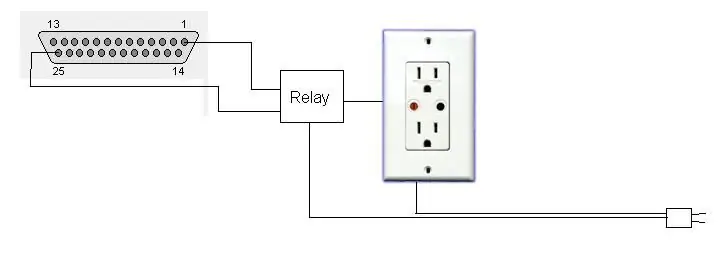
Ten eerste: dit project wordt aangesloten op de printerpoort van een computer. Ik ben niet verantwoordelijk voor iemand die hun moederbord in brand steekt. Alsjeblieft, wees alsjeblieft voorzichtig en controleer al je verbindingen driemaal als je zoiets gaat proberen. 110v door je printerpoort sturen is spectaculair, maar van korte duur leuk. Dus ik heb de neiging om mijn computer de hele tijd aan te laten staan. Het is een combinatie van luiheid en behoefte. Ik zit nogal wat online en de kinderen gebruiken het ook. Ik denk niet dat ik hier uniek ben. Onlangs verhuisd naar een kleiner appartement, en eindelijk de enigszins schokkende elektriciteitsrekening opgemerkt. Toen ik in een huis was, legde ik het altijd neer op de elektrische kachels op de plint, of de boiler of zoiets. Nu lijkt het erop dat het zo'n beetje de computer moet zijn. Met de monitor, printer, luidsprekers en andere rotzooi die ik de hele tijd heb, moet het de stroom opzuigen terwijl het gewoon stationair draait. Als ik de computer in de schermbeveiliging zet, blijven alle externe dingen ingeschakeld. Afgelopen kerst heb ik een aantal solid-state relais van Ebay gehaald om te gebruiken in een computergestuurd verlichtingsscherm. Het is best gaaf geworden en ik heb 8 reserveonderdelen over. Voor degenen die het niet weten, een solid-state relais is zoiets als een elektronisch gestuurde schakelaar. Meer info hier: https://relays.globalspec.com/LearnMore/Electrical_Electronic_Components/Relays_Timers/Solid_State_Relays Toen ik op zoek was naar manieren om mijn kerstverlichting te bedienen, kwam ik software tegen om de LPT (printer) poortpinnen te bedienen. De onbewerkte software is hier beschikbaar: https://neil.fraser.name/Na een tijdje over mijn stroomprobleem te hebben nagedacht, besloot ik iets op te zetten om een reeks stopcontacten aan en uit te zetten die door de schermbeveiliging werden geactiveerd.
Stap 1: constructie

Ik begon met het bouwen van een basisdoos die groot genoeg was voor de 8 relais en de stopcontacten. het stuuruiteinde van elk relais wordt aangesloten op een van de stuurpennen en een van de aardpennen op de LPT-connector. de andere kant werkt als schakelaar voor het stopcontact erboven. Hierdoor kan ik elke socket afzonderlijk bedienen.
Stap 2: Software
Dit is de VB6-code en gecompileerde EXE. Het enige dat u echt nodig hebt om het uit te voeren, zijn de inpout32.dll en LPT.exe. het programma starten. Wanneer het detecteert dat de schermbeveiliging in werking treedt, worden alle LPT-pinnen uitgeschakeld. Wanneer het systeem uit de schermbeveiliging komt, worden de pinnen opnieuw ingeschakeld. wanneer het actief is, verschijnt het in de taakbalk.
Stap 3: Voltooien en To-do

(Meestal) afgerond project. het werkt best goed. Het stof (gips) is van een ander kunstproject. Slechts een paar dingen te doen.
1. Voeg zijkanten toe zodat de kinderen en de kat niet met de bedrading knoeien. 2. op dit moment werkt de software alleen als je bent ingelogd. Moet je uitzoeken hoe je er daadwerkelijk een dienst van kunt maken. 3. Voeg een optie toe voor het handmatig in- en uitschakelen van stopcontacten.
Aanbevolen:
Digitale klok met netwerktijd met behulp van de ESP8266: 4 stappen (met afbeeldingen)

Digitale netwerkklok met de ESP8266: we leren hoe we een schattige kleine digitale klok kunnen bouwen die communiceert met NTP-servers en de netwerk- of internettijd weergeeft. We gebruiken de WeMos D1 mini om verbinding te maken met een wifi-netwerk, de NTP-tijd te verkrijgen en deze weer te geven op een OLED-module. De video hierboven
DIY slimme weegschaal met wekker (met wifi, ESP8266, Arduino IDE en Adafruit.io): 10 stappen (met afbeeldingen)

DIY Slimme Weegschaal Met Wekker (met Wi-Fi, ESP8266, Arduino IDE en Adafruit.io): In mijn vorige project ontwikkelde ik een slimme weegschaal met Wi-Fi. Het kan het gewicht van de gebruiker meten, het lokaal weergeven en naar de cloud sturen. U kunt hier meer informatie over krijgen op onderstaande link: https://www.instructables.com/id/Wi-Fi-Smart-Scale-wi
Draadloze afstandsbediening met 2,4 GHz NRF24L01-module met Arduino - Nrf24l01 4-kanaals / 6-kanaals zenderontvanger voor quadcopter - RC Helikopter - RC-vliegtuig met Arduino: 5 s

Draadloze afstandsbediening met 2,4 GHz NRF24L01-module met Arduino | Nrf24l01 4-kanaals / 6-kanaals zenderontvanger voor quadcopter | RC Helikopter | Rc-vliegtuig met Arduino: een Rc-auto besturen | Quadcopter | Drone | RC vliegtuig | RC-boot, we hebben altijd een ontvanger en zender nodig, stel dat we voor RC QUADCOPTER een 6-kanaals zender en ontvanger nodig hebben en dat type TX en RX is te duur, dus we gaan er een maken op onze
Perifere radar voor slechtzienden: 14 stappen

Perifere radar voor slechtzienden: als gevolg van een gruwelijk ongeluk verloor een vriend van mij onlangs het zicht in zijn rechteroog. Hij was lange tijd werkloos en toen hij terugkwam, vertelde hij me dat een van de meest zenuwslopende dingen waarmee hij te maken heeft, is dat hij niet weet wat er aan de hand is
Perifere doos: 7 stappen

Perifere doos: Dus ik heb de afgelopen maanden voor mijn werk gereisd, en merkte dat ik gefrustreerd begon te sjouwen met kabels en alle verschillende randapparatuur voor mijn laptop, dus besloot ik als een weekendproject om een alles-in-één oplossing te bouwen om alles op te bergen. de vari
